
Chrome 插件:自己写的插件提示请停用以开发者模式运行的插件处理方法,该拓展程序未列在chrome网上应用商店中,并可能是在您不知情的情况下添加的解决办法
发布日期:2021-06-30 16:44:58
浏览次数:2
分类:技术文章
本文共 796 字,大约阅读时间需要 2 分钟。
Chrome 浏览器插件问题处理
第一章:问题描述
该方法可以解决如下两个问题
① 问题一:请停用以开发者模式运行的插件
我们自己写的插件通过开发者模式添加进来后,每次都会提示请停用以开发者模式运行的插件,添加插件白名单即可解决。 注: 该问题是通过 crx 格式的插件加载进来的才可以解决,直接加载解压包的解决不了问题。但我们可以打包成 crx 的插件,再添加进来解决解决问题。 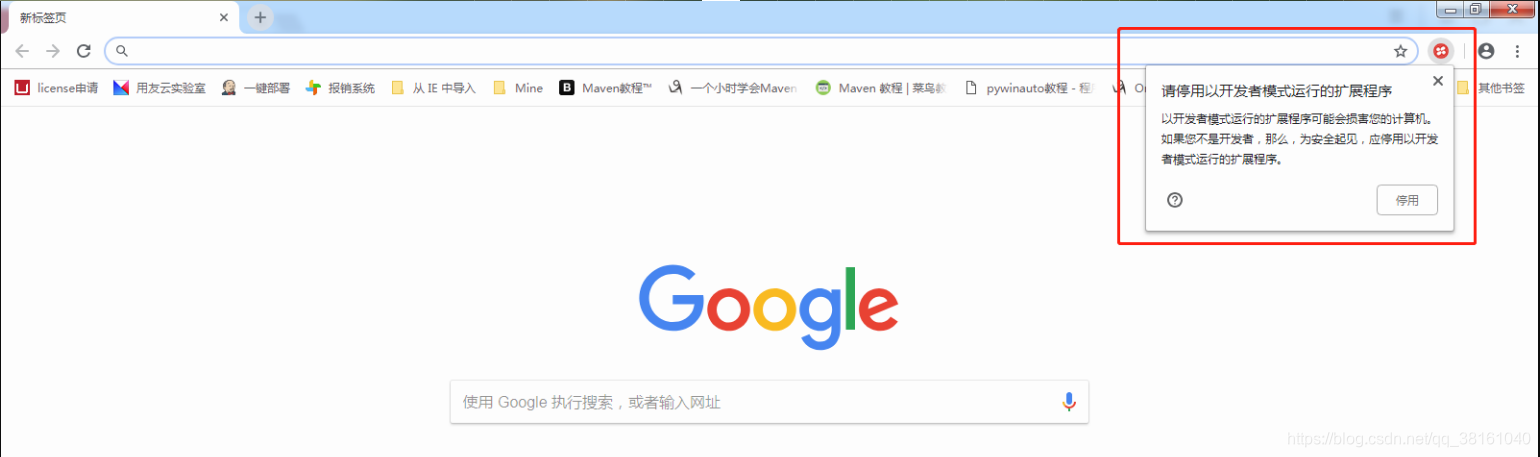
② 问题二:该拓展程序未列在 chrome 网上应用商店中,并可能是在您不知情的情况下添加的
或者我们安装了打包后的插件,即 crx 格式的插件,直接提示该拓展程序未列在 Chrome 网上应用商店中,并可能是在您不知情的情况下添加的,添加插件白名单也可解决问题。 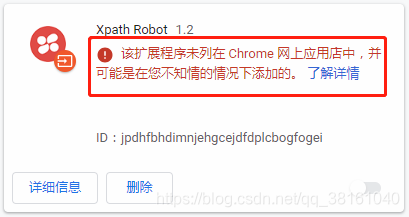
第二章:Chrome 插件白名单添加
① chrome 拓展插件打包
这种是解压包的形式,我们将其打包。注意打包后 id 会发生变化。 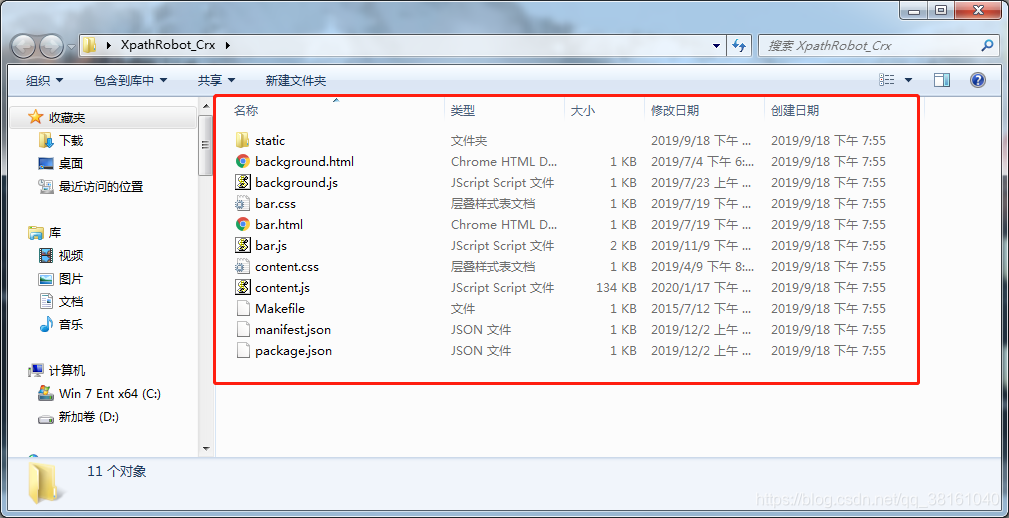

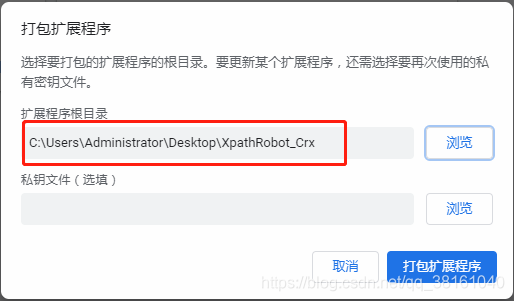 打包后效果图如下:
打包后效果图如下:  把打包后的插件拖进拓展程序里。 此时一般会出现这个问题: 该拓展程序未列在 Chrome 网上应用商店中,并可能是在您不知情的情况下添加的。请继续操作即可解决问题。
把打包后的插件拖进拓展程序里。 此时一般会出现这个问题: 该拓展程序未列在 Chrome 网上应用商店中,并可能是在您不知情的情况下添加的。请继续操作即可解决问题。 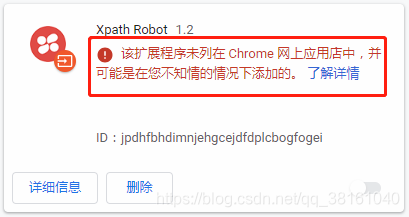
② 添加 chrome 本地组策略管理模板
Win+R 打开运行,输入 gpedit.msc 打开本地组策略编辑器。  获取地址: ,提取码:9d8s
获取地址: ,提取码:9d8s  右键管理模式,添加我们的 chrome 管理模板。
右键管理模式,添加我们的 chrome 管理模板。 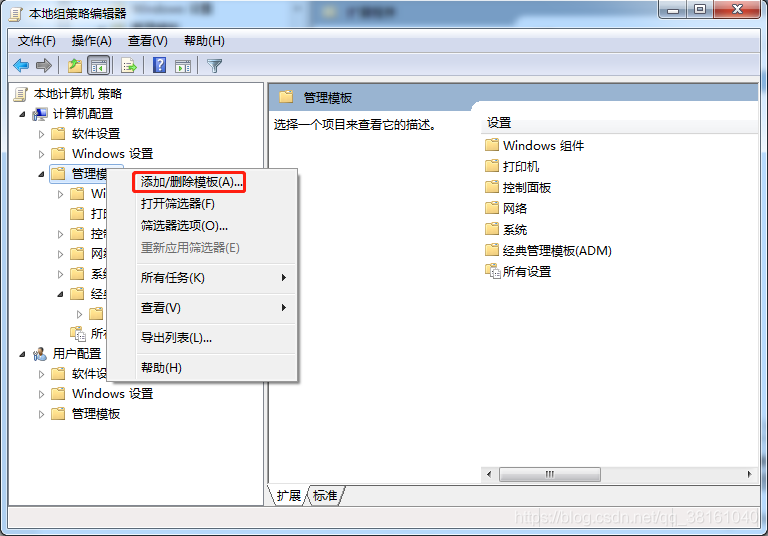 添加完关闭即可,有时添加完会一直加载未响应,这个时候把本地组策略编辑器关了再打开就好了。
添加完关闭即可,有时添加完会一直加载未响应,这个时候把本地组策略编辑器关了再打开就好了。 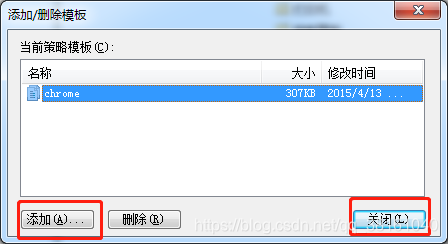
③ 将插件 id 添加到拓展程序白名单中
在拓展程序里配置拓展程序安装白名单,把我们插件的 id 加进来就好了。 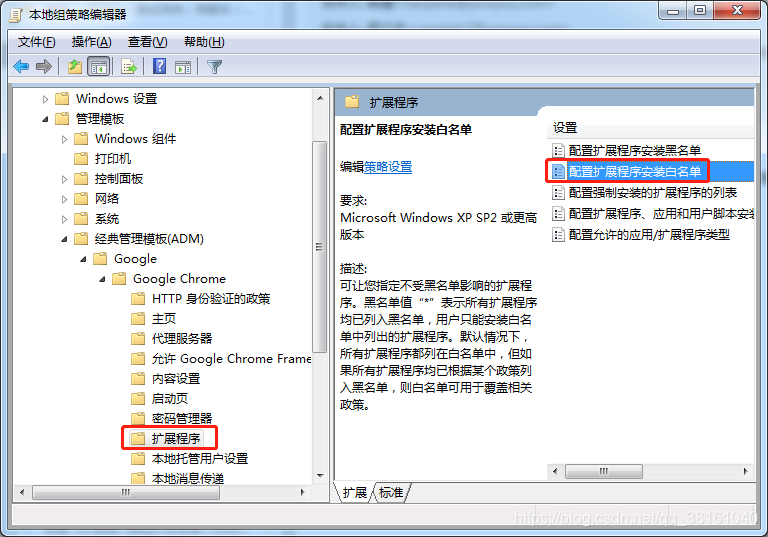
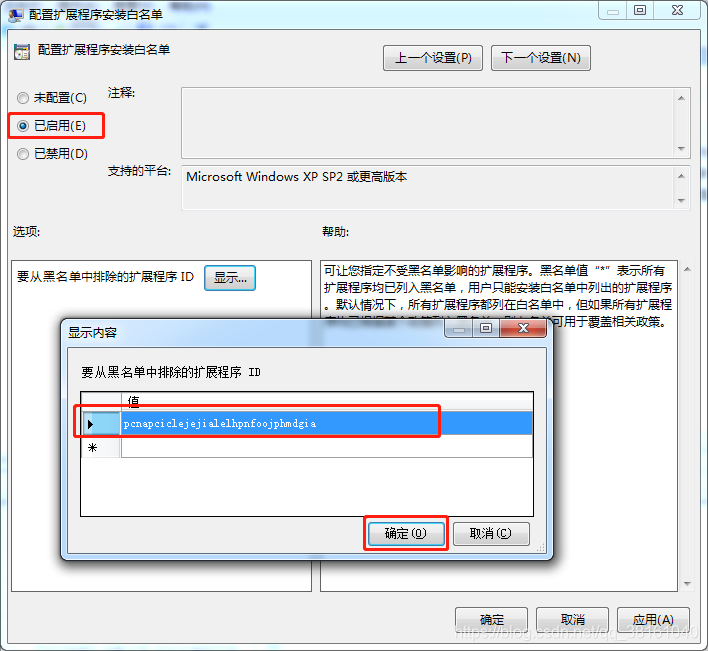
④ 查看 chrome 插件 id
开发者模式下即可看到 id,如果没显示,点插件的详细信息来进行查看。 
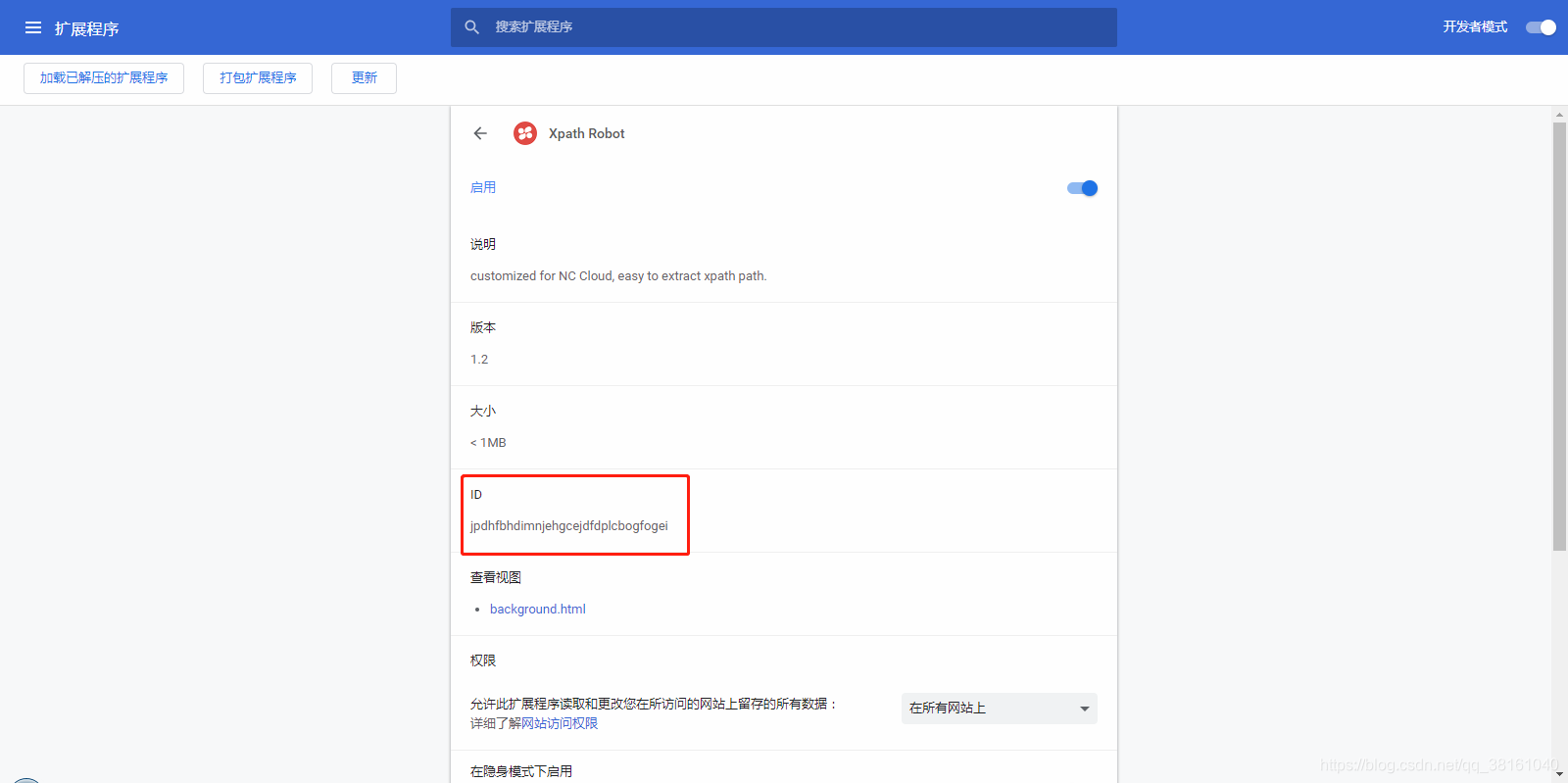
⑤ 成功后效果图演示
插件显示也正常了。 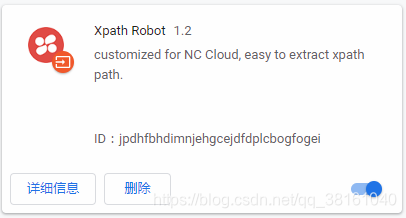 然后重新打开浏览器直接就进来了,也没那个提示了。
然后重新打开浏览器直接就进来了,也没那个提示了。 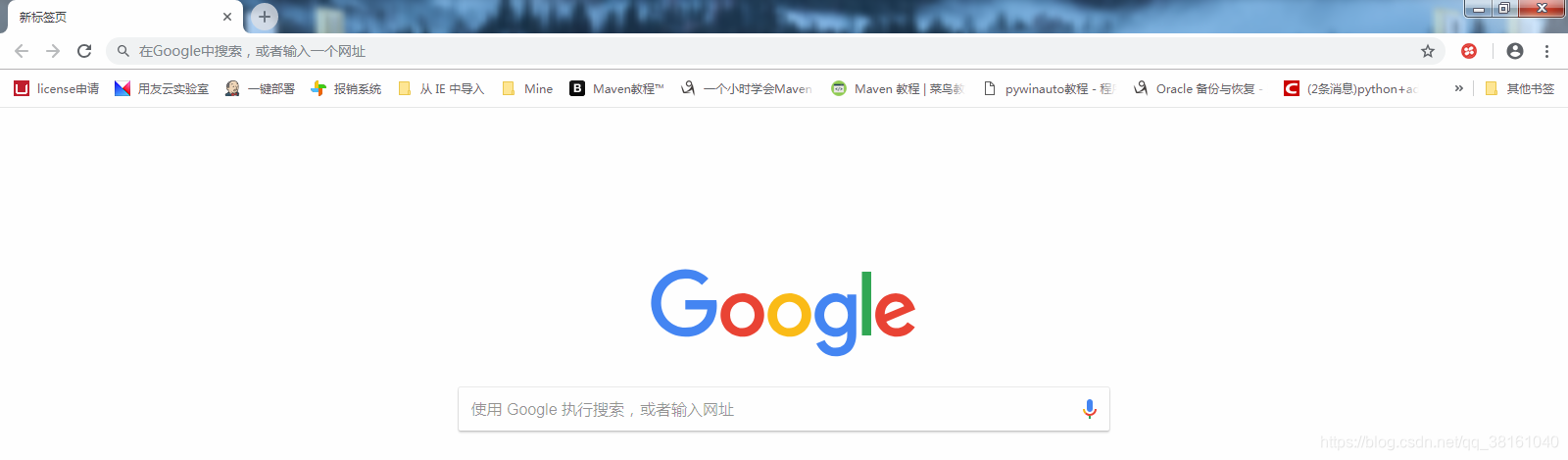 喜欢的点个赞❤吧!
喜欢的点个赞❤吧!
转载地址:https://lanzao.blog.csdn.net/article/details/106780641 如侵犯您的版权,请留言回复原文章的地址,我们会给您删除此文章,给您带来不便请您谅解!
发表评论
最新留言
哈哈,博客排版真的漂亮呢~
[***.90.31.176]2024年04月19日 12时21分42秒
关于作者

喝酒易醉,品茶养心,人生如梦,品茶悟道,何以解忧?唯有杜康!
-- 愿君每日到此一游!
推荐文章
Python绘制动画并保存为gif/mp4 (matplotlib)
2019-04-30
PRM概率路线图
2019-04-30
ROS(六)——订阅者Subscriber的编程实现(C++ & Python)
2019-04-30
ROS(七)——话题消息的定义与使用
2019-04-30
yolov3入门实战
2019-04-30
B树 & B+树
2019-04-30
Node-Red(一)——简介与安装
2019-04-30
representation learning 表示学习/表征学习
2019-04-30
Haar特征
2019-04-30
Python 之 histogram直方图
2019-04-30
Python 之 Scatter散点图
2019-04-30
Python实现决策树 Desision Tree & 可视化
2019-04-30
决策树 Decision tree
2019-04-30
nominal和ordinal & 数据处理中四种基本数据类型
2019-04-30
Python 实现 Cross-validation
2019-04-30
Grid SearchCV(网格搜索)& Python实现
2019-04-30
ROS相关知识
2019-04-30